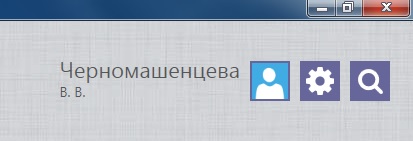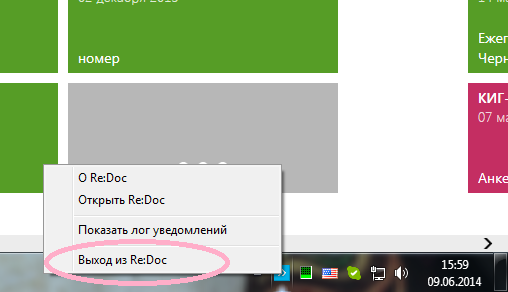Как закрыть Re:Doc? — различия между версиями
Материал из Wiki Re:Doc
| [непроверенная версия] | [непроверенная версия] |
G.blinov (обсуждение | вклад) (много изменений) |
G.blinov (обсуждение | вклад) м (→Как выйти из Re:Doc?: оформление) |
||
| Строка 12: | Строка 12: | ||
Если вы не хотите получать уведомления о изменениях в делах, можно выйти из приложения. | Если вы не хотите получать уведомления о изменениях в делах, можно выйти из приложения. | ||
| − | Для завершения работы с Re:Doc вам нужно щелкнуть правой кнопкой мыши по значку Re:Doc в панели задач в правом нижнем углу экрана и выбрать | + | Для завершения работы с Re:Doc вам нужно щелкнуть правой кнопкой мыши по значку Re:Doc в панели задач в правом нижнем углу экрана и выбрать '''Выход из Re:Doc'''. |
[[Файл:Завершить работу.png|border]] | [[Файл:Завершить работу.png|border]] | ||
Версия 13:07, 11 июня 2014
Самый быстрый способ закрыть Re:Doc - щелкнуть по крестику.
Программа сворачивается в значок, который находится в панели задач (в правом нижнем углу экрана). Re:Doc будет работать в фоновом режиме и вы не пропустите никаких изменений в делах.
Как выйти из Re:Doc?
Если вы не хотите получать уведомления о изменениях в делах, можно выйти из приложения.
Для завершения работы с Re:Doc вам нужно щелкнуть правой кнопкой мыши по значку Re:Doc в панели задач в правом нижнем углу экрана и выбрать Выход из Re:Doc.
Как убедиться, что Re:Doc выключен и больше не работает на компьютере?
Чтобы убедиться, что Re:Doc не работает, проверьте, закрыты ли все процессы Re:Doc:
- Нажмите CTRL+ALT+DELETE
- Выберите Запустить диспетчер задач (Task Manager)
- Посмотрите, есть ли в списке на вкладке Процессы (Processes) какие-либо элементы называющиеся Nvx.ReDoc.exe или launcher.exe
- Выделите элемент и нажмите Завершить процесс (End Process)
- Нажмите Да (Yes), чтобы завершить процесс.
- Повторяйте эти действия до тех пор, пока все процессы Re:Doc не будут закрыты.